libraryview软件提供了构建化合物库的工作流。还提供了MRM、EMS、IDA、计划MRMHR、SWATH和MRMHR采集工作流的增强光谱匹配(%纯度)。可以灵活地创建库或利用现有的SCIEX库,LibraryView软件提供了一个简化的解决方案来提高高级LC/MS/MS结果。它与PeakView软件/MasterView软件和SCIEX OS软件一起使用。定制您自己的库,以加快库的搜索速度创建动态库,实现更强大的搜索交互式地查看数据导出库,方便在多个仪器间传输!
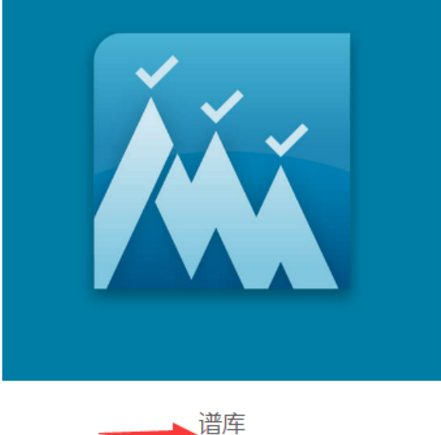
安装说明
1、在本站下载并解压
2、安装程序,点击接受
3、安装完成,将替换文件复制到安装目录中
使用帮助
1、添加区域
单击设置图标。参考LibraryView™软件图标。
单击“应用程序设置”对话框上的“区域”选项卡。
单击“添加区域”。
键入要添加的区域的名称。
按Enter键。
单击“保存”。
2、删除区域
注意:任何与化合物相关的区域都不能删除。
单击设置图标。参考LibraryView™软件图标。
单击“应用程序设置”对话框上的“区域”选项卡。
单击相应区域旁边的删除图标。参考LibraryView™软件图标。
单击“保存”。
3、更改默认源区域
在安装过程中,系统会提示用户选择复合信息的默认源区域。当化合物或库被解压缩时,默认的源区域被分配给每个化合物。如果用户在“应用程序设置”对话框中更改默认源区域,则与数据库中保存的所有化合物关联的源区域将更改。
单击设置图标。参考LibraryView™软件图标。
单击“应用程序设置”对话框上的“区域”选项卡。
单击相应的区域。
在“更改默认区域”对话框中单击“是”。
单击“保存”。
4、添加注册表索引
单击设置图标。参考LibraryView™软件图标。
单击“应用程序设置”对话框上的“注册表索引”选项卡。
单击“添加”。
键入要添加的索引的名称。
按Enter键。
单击“保存”。
5、删除注册表索引
单击设置图标。参考LibraryView™软件图标。
单击“应用程序设置”对话框上的“注册表索引”选项卡。
单击相应索引名称旁边的删除图标。
单击“保存”。
6、添加用户
注意:可以将无限用户分配给经理角色和操作员角色。然而,LibraryView™软件要求至少有一个用户被分配给经理角色。默认情况下,第一个登录软件的用户被授予管理员权限。如果需要,在将另一个用户分配给经理角色后,可以将该角色更改为操作员角色。请参阅更改用户角色。我们建议系统管理员或熟悉网络的人员执行此过程。
单击设置图标。参考LibraryView™软件图标。
单击“应用程序设置”对话框上的“用户”选项卡。
单击添加用户。
单击“选择用户或组”对话框上的“位置”。
在“位置”对话框中,导航到存储有权访问计算机的用户姓名的文件夹。
单击“确定”。
在“选择用户或组”对话框的“输入要选择的对象名称”字段中键入用户名。
单击“检查名称”。
提示:如果指定的用户名有效,则该名称将在输入要选择的对象名称字段中以下划线显示。如果找到多个具有指定名称的用户,则会打开“找到多个名称”对话框。选择适当的用户名,然后单击“确定”。如果指定的用户名无效,则会显示错误消息。单击关闭并重复步骤7和8。
验证用户名后,单击“确定”。
选择用户或组对话框关闭。用户将作为操作员添加到“用户”列表的底部。
根据需要更改用户角色。请参阅更改用户角色。
单击“保存”。
7、更改用户角色
注意:可以将无限用户分配给经理角色和操作员角色。然而,LibraryView™软件要求至少有一个用户被分配给经理角色。
单击设置图标。参考LibraryView™软件图标。
单击“应用程序设置”对话框上的“用户”选项卡。
为相应用户选择新角色。
单击“保存”。
8、删除用户
注:库视图™软件要求至少有一个用户被分配给经理角色。无法删除分配给此角色的最后一个用户。
单击设置图标。参考LibraryView™软件图标。
单击“应用程序设置”对话框上的“用户”选项卡。
单击相应用户旁边的删除图标。参考LibraryView™软件图标。
在“警告”对话框中单击“是”。
单击“保存”。

